Web コンソールでトポロジ ウィジェットを使用してダッシュボードを作成する方法
System Center Operations Manager バージョン 2019 以降では、Web コンソールには、Web コンソール サーバーに接続されている任意のブラウザーを使用して、任意のコンピューターで開くことができる管理グループの監視インターフェイスが用意されています。 次の手順では、トポロジ ウィジェットを使用して新しい HTML5 Web コンソールでダッシュボードを作成する方法について説明します。
ダッシュボードにウィジェットを追加する
初めて作成すると、選択したオブジェクトの正常性状態アイコンがトポロジ ウィジェットの左側のセクションに表示されます。 これらのアイコンは、次の手順を実行して、イメージ上の適切な位置に手動で配置する必要があります。
ウィジェットクラウンの右端にあるXの横にある省略記号 ... を選択します。ウィジェットの上にマウス ポインターを合わせると表示されます。
編集アイコン レイアウトアクションを選択して、選択したイメージ上の選択したオブジェクトの正常性状態アイコンの位置を変更します。 アイコン レイアウトの編集中、正常性状態アイコンには、特定のオブジェクトのオブジェクト名も表示されます。
選択したオブジェクト アイコンの位置が適切に変更されたら、[保存アイコン のレイアウトで Go を選択して、アイコンの位置を再構成して保存します。
これで、トポロジ ダッシュボードで、選択した画像に配置されたオブジェクトの正常性が視覚化されます。
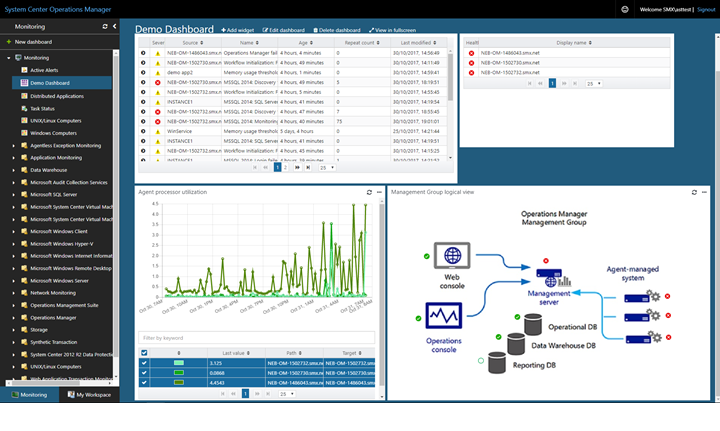
トポロジ ウィジェットに対するアクション
ウィジェットの監視対象オブジェクトの正常性状態を含むトポロジ ダイアグラムでは、選択したイメージ上で選択したオブジェクトのアイコンの位置を変更できます。
ウィジェットの上にマウス ポインターを置き、ウィジェットの右上隅にある省略記号 ... を選択します。 ウィジェットで使用可能なアクションが表示されます。
編集状態インジケーター レイアウトアクションを選択します。
Edit 状態インジケーター レイアウトモードでは、正常性状態アイコンには、特定のオブジェクトのオブジェクト名も表示されます。
オブジェクト アイコンをイメージ上の新しい位置に移動した後、 保存 を選択して、更新されたレイアウトを保存します。
次のステップ
カスタム ウィジェットを使用して新しい Web コンソールでダッシュボードを作成する方法については、「 Web コンソールでカスタム ウィジェットを使用してダッシュボードを作成する方法」を参照してください。
フィードバック
以下は間もなく提供いたします。2024 年を通じて、コンテンツのフィードバック メカニズムとして GitHub の issue を段階的に廃止し、新しいフィードバック システムに置き換えます。 詳細については、「https://aka.ms/ContentUserFeedback」を参照してください。
フィードバックの送信と表示